网络高清智能高速云台摄像机安装和使用手册(1).
网络高清智能高速云台摄像机安装和使用手册(1).
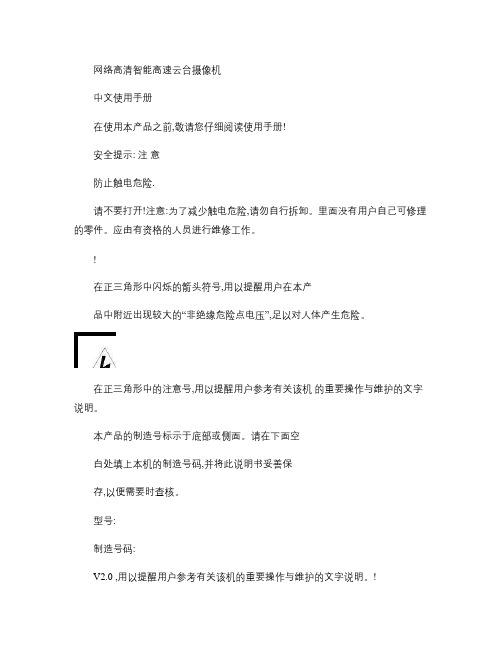
网络高清智能高速云台摄像机中文使用手册在使用本产品之前,敬请您仔细阅读使用手册!安全提示: 注意防止触电危险.请不要打开!注意:为了减少触电危险,请勿自行拆卸。
里面没有用户自己可修理的零件。
应由有资格的人员进行维修工作。
!在正三角形中闪烁的箭头符号,用以提醒用户在本产品中附近出现较大的“非绝缘危险点电压”,足以对人体产生危险。
在正三角形中的注意号,用以提醒用户参考有关该机的重要操作与维护的文字说明。
本产品的制造号标示于底部或侧面。
请在下面空白处填上本机的制造号码,并将此说明书妥善保存,以便需要时查核。
型号:制造号码:V2.0 ,用以提醒用户参考有关该机的重要操作与维护的文字说明。
!目录注意事项 (1第一章功能特点 (3 1.1 云台规格 (31.2 云台基本参数 (3 1.3 云台报警 (31.4 网络参数 (41.5 云台功能 (6第二章网络设臵 (7 2.1 系统连接图 (7 2.2 登录网络 (82.3 预览视频 (10 2.4 设备参数 (15 2.5 语音对讲 (29 2.6 文件管理 (29 2.7 远程回放 (32 2.8 本地设臵 (362.9 设备录像 (373.0 注销重启 (37第三章云台设定 (383.1 系统连接 (383.2 云台拨码设定 (383.3 协议和默认波特率选设定 (403.4 通信波特率的设定 (41第四章安装说明 (434.1 安全措施 (434.2 警告 (434.3 环境要求 (444.4 布线安全 (444.5 安装准备 (444.6 安装方式简介 (464.7 安装说明 (464.8 云台的出线说明 (50附录Ⅰ:系统参数表 (52附录Ⅱ:常见故障分析 (58附录Ⅲ:24VAC 线径和传输距离关系表 (59 附录Ⅳ:防雷击、浪涌 (61附录Ⅴ:维修服务条款 (62注意事项:电气安全在本产品安装使用中必须严格遵守国家和地区各项电气标准。
配用本机自带的专用电源。
云台安装操作规程
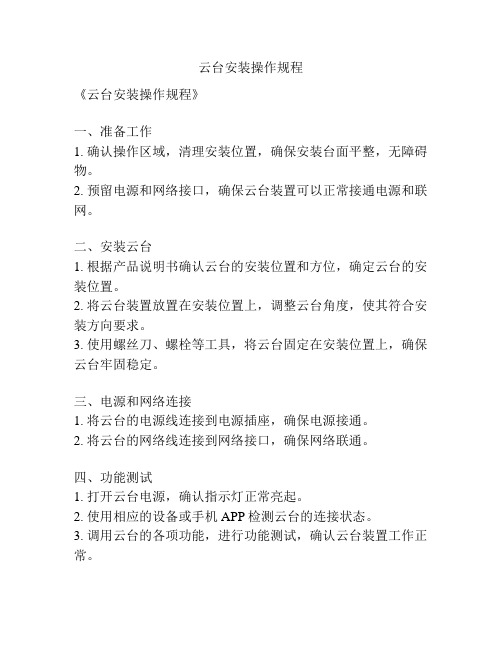
云台安装操作规程
《云台安装操作规程》
一、准备工作
1. 确认操作区域,清理安装位置,确保安装台面平整,无障碍物。
2. 预留电源和网络接口,确保云台装置可以正常接通电源和联网。
二、安装云台
1. 根据产品说明书确认云台的安装位置和方位,确定云台的安装位置。
2. 将云台装置放置在安装位置上,调整云台角度,使其符合安装方向要求。
3. 使用螺丝刀、螺栓等工具,将云台固定在安装位置上,确保云台牢固稳定。
三、电源和网络连接
1. 将云台的电源线连接到电源插座,确保电源接通。
2. 将云台的网络线连接到网络接口,确保网络联通。
四、功能测试
1. 打开云台电源,确认指示灯正常亮起。
2. 使用相应的设备或手机APP检测云台的连接状态。
3. 调用云台的各项功能,进行功能测试,确认云台装置工作正常。
五、安装完毕
1. 完成云台的安装和功能测试后,将现场整理干净,清理安装工具和杂物。
2. 录入云台的相关信息和位置,以便日后管理和维护。
六、结束操作
1. 提醒用户注意云台的日常使用和维护方法。
2. 将相关资料整理归档,保留备用。
3. 汇报安装情况,做好安装记录和备案工作。
高清云台摄像机摄像头的安装步骤

高清云台摄像机摄像头的安装步骤Coca-cola standardization office【ZZ5AB-ZZSYT-ZZ2C-ZZ682T-ZZT18】高清云台摄像机(摄像头)的安装步骤一:什么是云台摄像机云台摄像机就是带有云台的摄像机。
它带有承载摄像机进行水平和垂直两个方向转动的装置,把摄像机装云台上能使摄像机从多个角度进行摄像。
云台内装两个电动机。
水平及垂直转动的角度大小可通过限位开关进行调整。
按安装环境,又分为室内用云台、室外用云台,固定云台及电动云台。
室内云台室内用云台承重小,没有防雨装置。
室外云台室外用云台承重大,有防雨装置。
有些高档的室外云台除有防雨装置外,还有防冻加温装置。
固定云台固定云台适用于监视范围不大的情况,在固定云台上安装好摄像机后可调整摄像机的水平和俯仰的角度,达到最好的工作姿态后只要锁定调整机构就可以了。
电动云台电动云台适用于对大范围进行扫描监视,它可以扩大摄像机的监视范围。
电动云台高速姿态是由两台执行电动机来实现,电动机接受来自控制器的信号精确地运行定位。
在控制信号的作用下,云台上的摄像机既可自动扫描监视区域,也可在监控中心值班人员的操纵下监视对象。
二:高清云台摄像机安装:室内云台摄像机(摄像枪)安装步骤:1、安装前的准备工作:拿出摄像机、镜头、电源适配器、支架,准备好工具和配件:胶塞、螺丝、螺丝批、小锤、电钻等必要工具;按事先确定的安装位置,检查好胶塞和自攻螺丝的大小型号,试一试支架螺丝和摄像机底座的螺口是否合适,预埋的管线接口是否处理好,测试电缆是否畅通,就绪后进入安装程序。
2、拿出摄像机和镜头,按照事先确定的摄像机镜头型号和规格,仔细装上镜头,注意不要用手碰镜头和CCD,确认固定牢固后,接通电源,连通主机或现场使用监视器、小型电视机等调整好光圈焦距。
3、打开护罩上盖板和后挡板,抽出固定金属片,将摄像机固定好,将电源适配器装入护罩内,理顺电缆,固定好,装到支架上。
中维世纪 JOVISION 智能高清 超高清网络摄像机 用户指南说明书

智能高清/超高清网络摄像机用户指南使用产品之前请仔细阅读用户指南。
若要详细了解更多产品信息或功能,请访问 扫码下载云视通App 扫码关注“中维世纪”官微本用户指南适用的产品包含室外筒机、枪机、室内/外球机、海螺机、高速球机等产品系列。
本手册仅作为相关产品的指导说明,可能与实际产品存在差异,请以实物为准。
因产品版本升级或其他需要,中维世纪可能对本手册进行更新,如您需要最新版手册,请您登录中维世纪官网查阅()。
中维世纪建议您在专业人员的指导下使用本手册。
尊敬的用户:欢迎您使用中维世纪智能摄像机产品;中维世纪将充分发挥在智慧视觉领域积累的研发与制造优势,以“互为客户”的理念,构建开放共赢的智慧视觉云生态:一方面通过中维世纪完整的智慧视觉服务(端、边、云)为解决方案提供商、集成商、政企客户赋能;另一方面通过产品和解决方案为代理商、工程商赋能。
无论您身在何处,都可以通过云视通APP客户端随时预览实时视频和告警录像,为您带来更加便捷、易用的使用体验。
包装清单打开包装后请您确认主机是否完好,配件是否齐全。
• 摄像机主机 X1 • 通用用户使用指南 X1 • 上墙定位标贴 X1 • 安装支架X1 (部分机型附送)• 螺丝包 X1(内含塑胶膨胀管及自攻螺钉) • 防水套件 X1• 4G流量卡 X1(部分4G机型赠送) • 电源适配器 X1(部分机型附送)• 内六角扳手 X1(部分机型附送)说明:部分机型配件存在些许差异,设备功能请根据具体型号而定,本用户使用指南以其中一款设备为例进行阐述;设备实际配件请以最终实物为准!产品外观筒型网络摄像机1雨罩扬声器MIC镜头网络指示灯补光灯小球型网络摄像机3镜头MIC MIC 光敏孔镜头警戒灯内置喇叭补光灯天线双光底座状态指示灯说明:红蓝双色指示灯• 设备上电后处于初始化完成待配置状态:蓝灯慢闪• 配置网络后,网络正常,设备运行正常:蓝灯常亮• 本地重置设备:红灯快闪• OTA升级(网站、文件、APP升级)中:红蓝灯交替闪烁• SD卡出错异常:红灯闪、蓝灯常亮• 网络异常:红灯慢闪挂耳光敏孔激光灯白光灯支架MIC 红外灯镜头1• 网络正常时,尾线指示灯闪或单色指示灯灭;• 网络异常时,尾线指示灯灭或单色指示灯闪;安装方式1安装步骤① 选好要安装摄像机的位置,这个需要根据现场和事情情况的需要选择。
普联TP-LINK 云台无线摄像机 快速安装指南

RESET 长按RESET键5秒,设备将恢复出厂状态; 短按RESET键1秒,设备将切换连接方式
Micro SD卡卡槽 支持Micro SD卡本地存储,插入SD卡, 进入“TP-LINK安防”APP进行初始化 后才能正常使用
扬声器
系统指示灯及白光报警灯 麦克风
DC电源接口 接入DC9V或DC12V的电源适配器
四. 在国家法律法规的范围内,本承诺的解释权、修改权归普联技术有限公司。
有毒有害物质含量声明
部件名称
有毒有害物质或元素
铅(Pb)
汞(Hg) 镉(Cd) 六价铬(Cr(VI)) 多溴联苯 多溴二苯醚
及其化合物 及其化合物 及其化合物 化合物
(PBB) (PBDE)
PCB
○
○
○
○
PCBA焊点
○
○
○
元器件(含模块)
设置Wi-Fi热点
当家中没有Wi-Fi时,可利用云台无线摄像机内置的Wi-Fi热点功能,通过APP直连 摄像机,实现实时预览和录像回放。
在“我的”中点击“Wi-Fi热点”,进入设备连接。根据APP的页面提示,按照步骤添加设 备即可。
我的 zengsj123@
局域网设备 查看手机所连Wi-Fi下的监控设备 相册 分享动态 通用工具 Wi-Fi热点 关于 反馈
已经超出保换、保修期限; 未按使用说明书要求安装、使用、维护、保管导致的产品故障或损坏; 擅自涂改、撕毁产品条形码; 未经普联技术有限公司许可,擅自改动本身固有的设置文件或擅自拆机修理; 意外因素或人为行为导致产品损坏,如对准强光聚焦、输入不合适电压、高温、进水、 机械破坏、摔坏、产品严重氧化或生锈等; 客户发回返修途中由于运输、装卸所导致的损坏; 因不可抗拒力如地震、火灾、水灾、雷击等导致的产品故障或损坏; 其他非产品本身设计、技术、制造、质量等问题而导致的故障或损坏。
高清云台摄像机摄像头的安装顺序

高清云台摄像机摄像头的安装顺序集团档案编码:[YTTR-YTPT28-YTNTL98-UYTYNN08]高清云台摄像机(摄像头)的安装步骤一:什么是云台摄像机云台摄像机就是带有云台的摄像机。
它带有承载摄像机进行水平和垂直两个方向转动的装置,把摄像机装云台上能使摄像机从多个角度进行摄像。
云台内装两个电动机。
水平及垂直转动的角度大小可通过限位开关进行调整。
按安装环境,又分为室内用云台、室外用云台,固定云台及电动云台。
1.1室内云台室内用云台承重小,没有防雨装置。
1.2室外云台室外用云台承重大,有防雨装置。
有些高档的室外云台除有防雨装置外,还有防冻加温装置。
1.3固定云台固定云台适用于监视范围不大的情况,在固定云台上安装好摄像机后可调整摄像机的水平和俯仰的角度,达到最好的工作姿态后只要锁定调整机构就可以了。
1.4电动云台电动云台适用于对大范围进行扫描监视,它可以扩大摄像机的监视范围。
电动云台高速姿态是由两台执行电动机来实现,电动机接受来自控制器的信号精确地运行定位。
在控制信号的作用下,云台上的摄像机既可自动扫描监视区域,也可在监控中心值班人员的操纵下监视对象。
二:高清云台摄像机安装:2.1室内云台摄像机(摄像枪)安装步骤:1、安装前的准备工作:拿出摄像机、镜头、电源适配器、支架,准备好工具和配件:胶塞、螺丝、螺丝批、小锤、电钻等必要工具;按事先确定的安装位置,检查好胶塞和自攻螺丝的大小型号,试一试支架螺丝和摄像机底座的螺口是否合适,预埋的管线接口是否处理好,测试电缆是否畅通,就绪后进入安装程序。
2、拿出摄像机和镜头,按照事先确定的摄像机镜头型号和规格,仔细装上镜头,注意不要用手碰镜头和CCD,确认固定牢固后,接通电源,连通主机或现场使用监视器、小型电视机等调整好光圈焦距。
3、打开护罩上盖板和后挡板,抽出固定金属片,将摄像机固定好,将电源适配器装入护罩内,理顺电缆,固定好,装到支架上。
4、拿出工具,按照事先确定的位置,装好支架。
{物联网}智能高速球型摄像机使用手册V
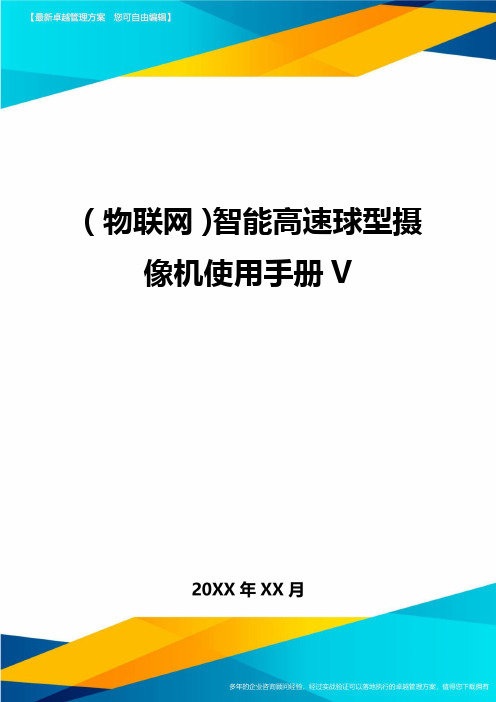
(物联网)智能高速球型摄像机使用手册V—序言—本说明书是智能高速球型摄像机用户的基本说明书。
本说明书由重要的安全和警告信息、智能高速球型摄像机产品的功能说明、性能特点及参数、安装步骤、壹般故障及解决方法、维护等使用智能高速球型摄像机时必须了解的内容组成。
首次使用智能高速球型摄像机的用户及以前使用过类似产品的用户于使用本机前最好先阅读壹遍本说明书。
如可能,请最好从第1页开始按顺序阅读。
如用户希望只见需要的部分,也可参考目录加以选择。
目录—重要的安全和警告信息—2—注意事项—3—产品简介—4—性能特点—4—功能说明—5—壹般操作—6—球机设定—7—系统安装—13—球机性能指标—18—壹体化摄像机性能指标—19—常见故障分析—20-维护-21—重要的安全和警告信息—于开始安装和使用之前,请先阅读以下的警告信息:1.应该由经过培训的有资格的服务人员进行安装和维护,且遵守当地的电器安 装规定。
2.室内球机设计制造为室内使用,不能暴露安装于能够淋到雨或非常潮湿的地方。
3.于重新安装或维修后,需测量电路部分和外壳之间的电阻,检查是否绝缘良 好。
应保证电路部分和外壳不短路。
4.于安装中用于支撑重量的材料,应能承受四倍于球机的重量。
产品和手册中有下列标记:—注意事项— 1. 于安装使用全方位智能化高速球型摄像机机之前,请首先仔细阅读本说明书。
2. 球机使用电源:DC12V 。
球机输入额定电压会于球机底座或相应的地方标明。
3. 球机内部为精密光学及电子器件,于运输保管及安装过程中要防止重压、剧烈震动等不正确的操作方法,否则可能对产品造成损坏。
4. 请不要自行拆卸球机内部器件,以免影响使用,里面没有用户自行维修的零件。
5. 使用中必须遵守各项电气安全标准,配用本机自带的专用电源。
RS-485及视频信号于传输过程中应和高压设备或电缆保持足够的距离,必要时仍要做好防雷击、防浪涌等防护措施。
6. 不要直接将高速球置于室外使用,避免球机淋雨、受潮等。
IP Camera高清网络摄像机使用手册
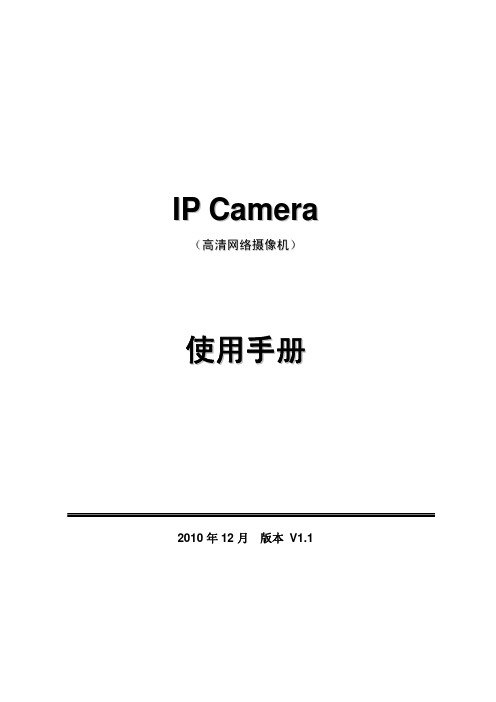
I P C a m e r a(高清网络摄像机)使用手册2010年12月版本 V1.1目 录1产品概述 (4)2功能介绍 (4)3设备接口 (5)4网络设置 (7)4.1使用安装向导配置IP CAMERA (7)4.2访问IP C AMERA (10)4.3配置在I NTERNET上访问IP CAMERA (11)4.4手机浏览 (17)4.5手机点对点监看(看视频) (18)5其它设置 (18)5.1实时监看 (19)5.1.1菜单栏 (19)5.1.2视频播放区域 (19)5.1.3监看 (19)5.1.4浏览SD卡 (20)5.1.5抓图 (20)5.1.6录像 (20)5.1.7回放 (20)5.1.8云台控制区 (21)5.2音视频设置 (21)5.2.1图像设置 (21)5.2.2视频设置 (22)5.2.3音频设置 (23)5.3网络设置 (23)5.3.1网络参数设置 (23)5.3.2无线设置 (24)5.3.3远程访问设置 (24)5.3.4平台设置 (25)5.4报警设置 (26)5.4.1外置告警 (26)5.4.2移动侦测 (26)5.4.3报警联动 (27)5.4.4报警时间 (28)5.5高级设置 (28)5.5.1用户管理 (28)5.5.2定时抓拍 (29)5.5.3电子邮件 (29)5.5.4FTP设置 (30)5.5.5云台协议 (30)5.6系统设置 (31)5.6.1时间设置 (31)5.6.2初始设置 (31)5.6.3设备信息 (32)1 产品概述IP Camera是一个基于嵌入式Web服务器的产品,IP Camera拥有多功能的影像效果,是一台可以独立安装的监控系统,内建CPU和网络服务器,通过网络来传送高品质的影像IP Camera可以从远程个人计算机或笔记本型计算机的网络浏览器透过局域网或因特网来观看影像并遥控控制。
简易的安装过程以及交互式的网络浏览器接口让IP Camera无论是在一般的有线网络环境或是无线网络环境中都能很好的工作。
高速摄像仪使用说明书

高速摄像仪使用说明书一、产品概述高速摄像仪是一种专门用于拍摄高速运动物体的设备,它具有快速的曝光速度和高分辨率的成像能力。
本使用说明书将详细介绍高速摄像仪的功能、操作方法以及注意事项,以帮助用户正确使用该设备。
二、产品特点1. 高速拍摄能力:高速摄像仪支持以每秒数万帧的速度进行拍摄,可以捕捉到非常短暂的动作过程。
2. 高分辨率成像:摄像仪配备高像素的图像传感器,可以提供清晰细腻的图像质量。
3. 快速曝光:高速摄像仪具有快速的曝光能力,可以减少运动模糊,从而获得更清晰的图像。
4. 可调节参数:用户可以根据实际需求,调节摄像仪的曝光时间、帧率等参数,以获得最佳拍摄效果。
5. 易于操作:高速摄像仪采用简单直观的操作界面,用户可以轻松掌握其使用方法。
三、使用方法1. 连接电源:首先将高速摄像仪连接到配套电源,确保设备能够正常供电。
2. 连接存储设备:将高速摄像仪与存储设备(如计算机、硬盘等)通过USB或其他接口进行连接,以便保存拍摄的图像。
3. 打开摄像仪:按下电源按钮,摄像仪将开始启动,并显示相应的操作界面。
4. 设置参数:根据需要,选择合适的曝光时间、帧率等参数,并进行相应的调节,以确保获得理想的拍摄效果。
5. 对焦:使用摄像仪的对焦功能调整焦距,确保被拍摄对象清晰可见。
6. 拍摄:在一切准备就绪后,按下快门按钮进行拍摄。
摄像仪会立即开始工作,以高速捕捉被拍摄物体的每个细节。
7. 停止拍摄:在完成拍摄后,按下停止按钮,高速摄像仪将停止工作,并将拍摄的图像保存到存储设备中。
四、注意事项1. 环境要求:高速摄像仪需要在光线充足的环境下进行工作,以获得最佳的图像质量。
2. 存储空间:注意及时清理存储设备中的数据,确保有足够的存储空间以保存拍摄的图像。
3. 温度控制:高速摄像仪对工作环境的温度要求较高,使用时需避免过高或过低的温度。
4. 保护设备:在使用过程中,注意避免对高速摄像仪施加过大的冲击或振动,以免损坏设备。
智能高速球形摄像机 说明书
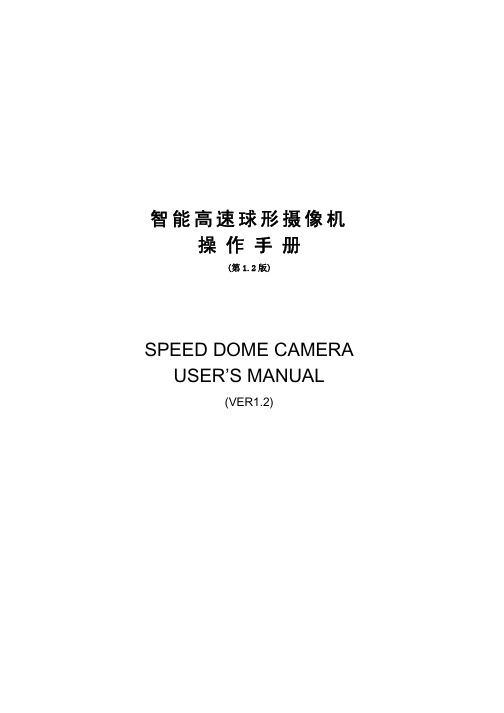
操作手册。 ¾ 当处在手动聚焦状态时,操作焦距控制将所摄目标自动聚焦。 注意:摄像机在下列情况下将不能对所摄目标自动聚焦: ¾ 目标不在画面的中心。 ¾ 同时观察远处和近处目标时,不能同时保证前后均清晰。 ¾ 目标为强光物体。如氖灯、聚光灯等发光物体。 ¾ 目标在附有水珠或灰尘的玻璃后面。 ¾ 目标移动太快。 ¾ 大面积单调的目标,如墙壁。
“风暴”系列智能高速球形摄像机的种种特性使之适合于各行各业大面积、活动目标的监 视。如智能大厦监控、银行保安、城市道路监控、电力部门、机场、车站监控等。
本说明书详细介绍了“风暴”系列智能高速球形摄像机的功能,使用操作的一般原则及方 法。用户在安装前,敬请详细阅读。
“风暴”系列智能高速球形摄像机提供开放的通讯协议,目前可支持多种流行的系统平台。 在与其他系统匹配时,各系统连接和使用方法不尽相同,这里不加以说明,请与相关的系统制 造商或经销商联系以获取必要的信息。
Bit 7 ............................................................................................................................................. 19 Bit 8 ............................................................................................................................................. 19
高清智能网络高速球使用手册(jxj)

设备更名:在更名的设备上点击鼠标右键弹出菜单,点击“通道管理”弹出通道管理对话框
如下图,在设备名称后的输入框,输入设备的名称,点击“保存”按钮;设备重新命名
3.4.2
如下图,在设备列表上点击鼠标右键弹出菜单,点击“添加组”弹出新建组对话框。
4.常见问题57
1智能网络高速球机的用户手册,用于展示TI-IPNC高清智能网络高速球机产品的功能,给用户的使用提供帮助。
1.2
本手册适用于windows客户端版本v3.x系列。
1.3
处理器
Celeron 2.4G以上
显卡
显存256M以上
操作系统
Windows XP
点击“对讲”按钮可以与网络摄像机端进行语音对讲;
点击“抓拍”按钮可以抓拍当前视频画面存储为图片;
当网络摄像机有报警事件发生时,“报警”按钮会闪烁,点击“报警”按钮可以消警。
点击“回放”按钮可以打开录像搜索播放界面;
点击“全屏”按钮可以全屏显示视频画面;
在实时视频左侧的界面是云台控制区,网络高速球不但有普通高清网络机型云台控制的“基本控制”,同时有“高级控制”功能界面。如图:
2)OSD设置51
3)视频遮挡设置52
4)图像参数设置52
5)感兴趣区域设置53
3.9.10系统配置设置53
1)系统信息设置53
2)设备时间配置设置54
3)用户管理设置55
4)设备升级维护设置55
3.10其他设置56
3.10.1本地路径配置56
3.10.2客户端查看日志56
3.10.3客户端切换用户56
3.5.1实时视频操作31
3.5.2云台控制32
高清一体化 云台摄像机 数字 快速安装指南说明书

用户名称: 详细地址: 传真: 邮箱: 产品名称: 产品型号: 购买日期:
电话: 邮编:
I. Preface
Thank you for purchasing our product. If there is any question, please do not hesitate to contact us. These instructions are intended to enห้องสมุดไป่ตู้ure that the user can use the product correctly to avoid danger or property loss. Please read this Guide carefully before using the product, and keep it properly for future reference. If the product cannot work normally or is damaged because the user does not follow the safety instructions, we shall not assume any responsibility. Thanks for your cooperation.
II. Safety Instruction
1. Power Supply
Ÿ During installing and using the device, please follow local electrical safety regulations strictly. Ÿ Please use power supply in the safe voltage range of our product. Make sure if the power supply is correct
高清网络摄像机用户手册-MegapixelIPCamera,Intelligent

高清网络摄像机用户手册非常感谢您购买我公司产品,如果您有什么疑问或需要请随时联系我们。
本手册可能包含技术上不准确的地方,或与产品功能及操作不符的地方,或印刷错误。
本手册的内容将根据产品功能的增强而更新,并将定期改进或更新本手册中描述的产品。
更新的内容将会在本手册的新版本中加入,恕不另行通知。
2012年4月23日目录安全须知 (4)一产品特性 (6)二 产品应用 (6)三 产品说明 (8)3.1 产品外观结构说明 (9)3.2 后尾板说明 (9)3.3 报警输入输出接线说明 (10)3.4 安装说明 (11)四 网络连接拓扑类型 (12)4.1 拓扑类型1 (12)4.2 拓扑类型2 (12)五 客户端软件安装和使用说明 (13)六 Web客户端总揽 (13)6.1 系统需求 (13)6.2 连接访问高清网络摄像机 (13)6.3 Web客户端功能导航 (17)七 Web客户端操作详解 (18)7.1 实时视频 (18)7.2 图像设置 (19)7.2.1 基础图像参数设置 (19)7.2.2 高级图像参数设置 (20)7.2.3 镜头参数设置 (21)7.3 网络设置 (22)7.3.1 有线网络设置 (22)7.4 系统设置 (23)7.4.1 日期和时间 (23)7.4.2 OSD设置 (24)7.4.3 声音设置 (25)7.4.4 帐户管理 (26)7.4.5 软件升级 (28)7.4.6 系统日志 (29)7.5应用参数 (30)7.5.1 SD卡应用 (30)7.5.2定时录像 (30)7.6 报警设置 (31)7.6.1 IO报警设置 (31)7.6.2人脸侦测设置 (32)7.6.3移动侦测设置 (33)7.6.4断网警报设置 (34)7.7 存储管理 (35)7.7.1 录像存储设置 (35)7.7.2 抓拍存储设置 (36)7.7.3 SD卡文件管理 (37)7.7.4 本地录像文件管理 (37)7.8 云镜控制 (39)7.8.1 镜头控制 (39)7.8.2 云台控制 (39)八 广域网访问 (40)8.1广域网访问拥有固定静态IP高清网络摄像机 (40)8.2广域网访问无固定静态IP高清网络摄像机 (41)九 常见问题解答 (45)附录1:技术参数 (46)安全须知在使用此产品之前,请用户仔细阅读本部分内容可以确保用户正确使用本产品,以避免危险或财产损失。
高清云台摄像机摄像头的安装步骤

高清云台摄像机摄像头的安装步骤公司标准化编码 [QQX96QT-XQQB89Q8-NQQJ6Q8-MQM9N]高清云台摄像机(摄像头)的安装步骤一:什么是云台摄像机云台摄像机就是带有云台的摄像机。
它带有承载摄像机进行水平和垂直两个方向转动的装置,把摄像机装云台上能使摄像机从多个角度进行摄像。
云台内装两个电动机。
水平及垂直转动的角度大小可通过限位开关进行调整。
按安装环境,又分为室内用云台、室外用云台,固定云台及电动云台。
室内云台室内用云台承重小,没有防雨装置。
室外云台室外用云台承重大,有防雨装置。
有些高档的室外云台除有防雨装置外,还有防冻加温装置。
固定云台固定云台适用于监视范围不大的情况,在固定云台上安装好摄像机后可调整摄像机的水平和俯仰的角度,达到最好的工作姿态后只要锁定调整机构就可以了。
电动云台电动云台适用于对大范围进行扫描监视,它可以扩大摄像机的监视范围。
电动云台高速姿态是由两台执行电动机来实现,电动机接受来自控制器的信号精确地运行定位。
在控制信号的作用下,云台上的摄像机既可自动扫描监视区域,也可在监控中心值班人员的操纵下监视对象。
二:高清云台摄像机安装:室内云台摄像机(摄像枪)安装步骤:1、安装前的准备工作:拿出摄像机、镜头、电源适配器、支架,准备好工具和配件:胶塞、螺丝、螺丝批、小锤、电钻等必要工具;按事先确定的安装位置,检查好胶塞和自攻螺丝的大小型号,试一试支架螺丝和摄像机底座的螺口是否合适,预埋的管线接口是否处理好,测试电缆是否畅通,就绪后进入安装程序。
2、拿出摄像机和镜头,按照事先确定的摄像机镜头型号和规格,仔细装上镜头,注意不要用手碰镜头和CCD,确认固定牢固后,接通电源,连通主机或现场使用监视器、小型电视机等调整好光圈焦距。
3、打开护罩上盖板和后挡板,抽出固定金属片,将摄像机固定好,将电源适配器装入护罩内,理顺电缆,固定好,装到支架上。
4、拿出工具,按照事先确定的位置,装好支架。
云台安装、使用说明书

HS-8801重型云台使用说明书在使用本产品之前,敬请您仔细阅读使用手册。
出厂配置:PELCO-D协议、波特率2400、供电AC12V安全注意事项1.操作使用前请详阅说明书及快捷安装指南。
2.所有操作请参阅说明书指示。
3.请勿尝试临时将机器置于不稳定的桌面或支架上。
进行测试,在操作前请确保机器摆放、装配牢固。
4.机器在户外安装时,用户必须确保购买的机器型号符合户外环境使用,并严格参照安装说明书,避免因安装不当造成渗水而导致机器损坏。
5接线时必须遵守各项电气安全标准,使用本机自带的专用电源。
本产品RS-485及视频信号采用TVS级防雷击技术,可以有效防止500W以下功率的雷击、浪涌等各类脉冲信号对设备造成的损坏。
RS-485及视频信号在传输过程中应与高压设备或电缆保持足够的距离,必要时还要做好防雷击、防浪涌等防护措施。
6.无论是使用中或非使用中,绝不可以使球型云台瞄准太阳或其它光亮物体。
否则可能造成球型摄像机CCD永久受损。
7.当机器有故障时,请勿轻易对机器进行任何修理操作,应先参照说明书查出故障,查不出原因则请专业人员维修。
有关维修工作,必须由我公司授权的维修人员进行。
声明此版权属于本公司所有,未经本公司许可,任何单位或个人均不得以任何形式或任何手段复制或抄袭本书的部分或全部内容。
本公司遵循持续发展的策略。
因此,公司保留在不预先通知的情况下,对本说明书中描述的任何产品进行修改和改进的权利。
本说明书的内容按“现状”提供。
除非适用的法律另有规定,否则,本公司不对说明书的准确性、可靠性和内容做出任何类型的、明确或默许的保证。
本公司保留在不预先通知的情况下随时修订或收回本说明书的权利。
目录1、产品概述 (3)2、技术指标 (3)3、基本设置 (4)3.1 云台摄像机传输速率、通讯协议设置 (4)3.1.1云台摄像机通讯协议设置 (4)3.1.2云台摄像机传输速率设置(波特率设置) (4)3.1.3云台摄像机地址码设置 ........................................................................................... 错误!未定义书签。
互联网高清智能高速云台摄像机安装和使用手册(1)
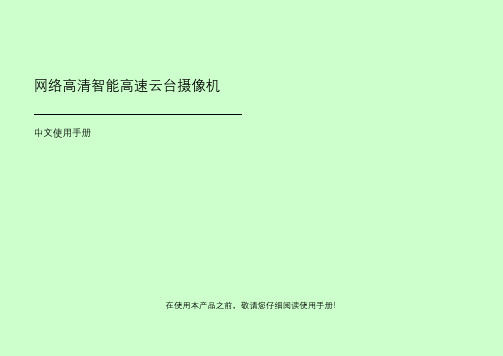
2.3 预览视频 (10)2.4 设备参数 (15)2.5 语音对讲 (29)2.6 文件管理 (29)2.7 远程回放 (32)2.8 本地设置 (36)2.9 设备录像 (37)3.0 注销重启 (37)第三章云台设定 (38)3.1 系统连接 (38)3.2 云台拨码设定 (38)3.3 协议和默认波特率选设定 (40)3.4 通信波特率的设定 (41)第四章安装说明 (43)4.1 安全措施 (43)4.2 警告 (43)4.3 环境要求 (44)4.4 布线安全 (44)4.5 安装准备 (44)4.6 安装方式简介 (46)4.7 安装说明 (46)4.8 云台的出线说明 (50)附录Ⅰ:系统参数表 (52)附录Ⅱ:常见故障分析 (58)附录Ⅲ:24VAC 线径和传输距离关系表 (59)附录Ⅳ:防雷击、浪涌 (61)附录Ⅴ:维修服务条款 (62)注意事项:电气安全在本产品安装使用中必须严格遵守国家和地区各项电气标准。
配用本机自带的专用电源。
本机使用电压AC24V两种输入方式电源供电(详见产品标识或连接线标识)。
使用中必须遵守各项电气安全标准,配用本机自带的专用电源。
RS-485及视频信号在传输过程中应与高压设备或电缆保持足够的距离,必要时还要做好防雷击、防浪涌等防护措施。
小心运输运输、保管及安装过程中要防止重压、剧烈震动、浸泡等对产品造成的损坏;本产品采用整体包装形式运输,无论供应商发货还是返回工厂维修,若因不按出厂包装形式运输所造成的产品损坏,不属于保修范围。
小心安装安装时请仔细参照用户安装手册,对云台要轻拿轻放,勿用力挤压各结构件,否则可能引起机械故障;摄像机玻璃属于高级光学产品,避免用手直接触摸导致玻璃划伤,影响图象质量。
对维修人员的素质要求有关本装置的所有安装维修工作均应由有资格的维修技术人员或系统安装人员来安装。
当机器有故障时,请勿轻易对机器进行任何修理操作,应先参照说明书查出故障,查不出原因则请专业人员维修。
智能摄像机安装操作规程

智能摄像机安装操作规程一、引言智能摄像机在当今社会扮演着重要角色,被广泛应用于各种场所,如家庭、商业建筑、公共场所等。
为了确保摄像机的有效安装和使用,本文将详细介绍智能摄像机的安装操作规程。
二、准备工作1. 确定安装位置:根据需要监控的区域,选择合适的安装位置。
应考虑到摄像机的视野范围、光线情况等因素,并避免遮挡物的存在。
2. 确定电源供应:确保安装位置附近有稳定可靠的电源供应,以保证摄像机正常工作。
三、安装步骤1. 固定安装支架:根据所选安装位置,使用合适的螺丝将安装支架固定在墙壁或天花板上。
2. 连接电源:将摄像机的电源适配器插入电源插座,并将摄像机与适配器连接。
3. 连接网络:将摄像机与路由器或网络交换机通过网线连接,确保网络信号畅通。
4. 调整摄像机角度:根据需要,调整摄像机的视角,确保监控范围覆盖到目标区域。
5. 固定摄像机:使用螺丝将摄像机固定在安装支架上,确保摄像机牢固稳定。
四、设置与配置1. 安装相关软件:根据摄像机的品牌和型号,选择合适的软件进行安装。
通常可以从官方网站获取软件安装包。
2. 添加摄像机设备:打开软件,按照指引添加摄像机设备,包括输入设备名称、设备IP地址等。
3. 配置网络设置:根据实际网络环境,为摄像机配置相应的网络设置,如IP地址、子网掩码、网关等。
4. 设置存储方式:根据需要,设置摄像机的视频存储方式,可以选择本地存储或云存储等方式。
5. 配置监控参数:根据实际需求,设置摄像机的监控参数,如画质、分辨率、录像时间等。
五、测试与调整1. 建立远程访问:根据软件提供的指引,配置远程访问功能,以便随时查看摄像机的监控画面。
2. 测试视频录制:进行实地测试,检查摄像机的视频录制功能是否正常工作,确保记录到的视频质量良好。
3. 调整监控区域:根据实际效果,调整摄像机的监控区域,确保监控画面覆盖到关键区域。
六、注意事项1. 遵守法律法规:在安装摄像机时,必须遵守国家和地区的相关法律法规,尊重他人隐私。
摄像机云台使用方法说明书

摄像机云台使用方法说明书使用说明书尊敬的用户:感谢您购买我们的摄像机云台产品。
为了保证您能够正确使用该产品,我们特别为您提供以下使用方法说明。
一、产品概述本产品是一种用于控制和调节摄像机角度的装置,适用于各种监控场景。
它能够实现水平旋转、垂直旋转以及其他自定义设置,可帮助用户实现全方位监控和录像。
二、快速上手1. 设置基础参数:将云台与摄像机连接,确保连接牢固可靠。
使用配套工具对云台进行电源和网络连接,并确保设备开启,保证信号的传输正常。
2. 云台控制面板介绍:根据所提供的配套控制面板手册,了解面板上各个按钮的功能和操作方法。
熟悉面板布局,以便更好地操作云台。
三、基本操作1. 云台启动与停止:按下云台控制面板上的电源按钮,云台将启动或停止工作。
确保在启动前进行相关设置和连接。
2. 云台旋转:通过摄像机云台控制面板上的水平按钮,可以控制云台左右水平旋转,实现摄像机画面的横向调整。
3. 云台仰俯角调整:通过摄像机云台控制面板上的垂直按钮,可以控制云台的仰角和俯角,实现摄像机画面的上下调整。
四、高级功能1. 预置位设置:可通过控制面板上的预置位按钮,将云台定位到预设的位置,以方便日后快速转向。
按下预置位按钮后,云台会将当前位置保存为一个预置位编号,最多可设置多个预置位。
2. 巡航功能:可通过控制面板上的巡航按钮,设置云台巡航路线和巡航速度。
设置好巡航参数后,云台会自动按照设定的路线进行巡航,实现自动监控。
3. 手动速度调整:控制面板上有手动速度调整按钮,用户可以根据需要调整云台的操作速度,以适应不同操作情况的需求。
五、安全使用1. 防止震动:使用摄像机云台时,应尽量避免外力的震动和碰撞,以保证云台的稳定性和寿命。
2. 防护罩的安装:根据实际情况,安装适合的防护罩,以保护云台和摄像机免受恶劣的天气和外界环境的影响。
六、维护与保养1. 定期检查:请定期检查连接线路、电源等部件的连接状态是否正常,并保持干净整洁以避免灰尘影响使用。
智能摄像头安装与操作使用说明书
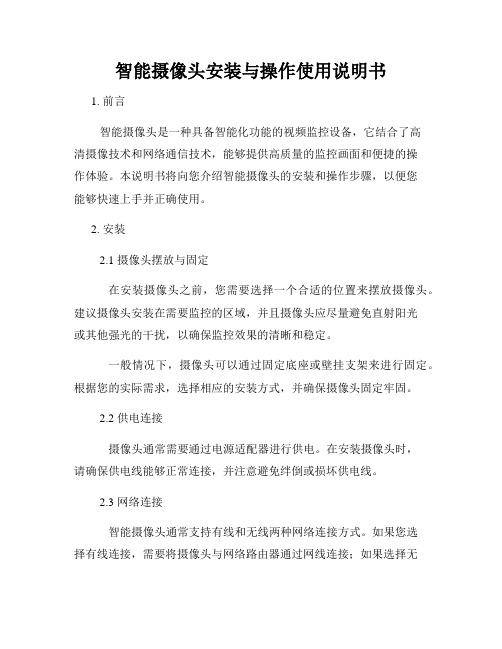
智能摄像头安装与操作使用说明书1. 前言智能摄像头是一种具备智能化功能的视频监控设备,它结合了高清摄像技术和网络通信技术,能够提供高质量的监控画面和便捷的操作体验。
本说明书将向您介绍智能摄像头的安装和操作步骤,以便您能够快速上手并正确使用。
2. 安装2.1 摄像头摆放与固定在安装摄像头之前,您需要选择一个合适的位置来摆放摄像头。
建议摄像头安装在需要监控的区域,并且摄像头应尽量避免直射阳光或其他强光的干扰,以确保监控效果的清晰和稳定。
一般情况下,摄像头可以通过固定底座或壁挂支架来进行固定。
根据您的实际需求,选择相应的安装方式,并确保摄像头固定牢固。
2.2 供电连接摄像头通常需要通过电源适配器进行供电。
在安装摄像头时,请确保供电线能够正常连接,并注意避免绊倒或损坏供电线。
2.3 网络连接智能摄像头通常支持有线和无线两种网络连接方式。
如果您选择有线连接,需要将摄像头与网络路由器通过网线连接;如果选择无线连接,需要在摄像头的设置中进行相关设置,确保摄像头能够连接到您的Wi-Fi网络。
3. 初始设置3.1 下载并安装手机应用为了方便地操作与控制摄像头,您需要先下载并安装相应的手机应用。
请在App Store或者Google Play中搜索并下载相关应用,并确保您的手机与摄像头处于同一局域网内。
3.2 添加摄像头设备打开下载好的手机应用,并按照应用的指引添加摄像头设备。
一般情况下,您需要输入摄像头的设备序列号或扫描设备上的二维码来完成添加过程。
确保输入的序列号正确,并根据应用的提示完成添加。
4. 操作与使用4.1 手机远程查看在完成添加设备的步骤后,您可以使用手机应用来远程查看摄像头的实时画面。
打开应用并登录,找到已添加的摄像头设备,点击进入即可查看实时画面。
您可以通过手势操作来放大、缩小或者移动画面,以获得更好的观看效果。
4.2 录像与截图在观看实时画面时,您可以随时进行录像和截图操作。
点击应用界面上的相应按钮即可开始录像或进行截图,并保存在手机的相册中。
- 1、下载文档前请自行甄别文档内容的完整性,平台不提供额外的编辑、内容补充、找答案等附加服务。
- 2、"仅部分预览"的文档,不可在线预览部分如存在完整性等问题,可反馈申请退款(可完整预览的文档不适用该条件!)。
- 3、如文档侵犯您的权益,请联系客服反馈,我们会尽快为您处理(人工客服工作时间:9:00-18:30)。
网络高清智能高速云台摄像机中文使用手册在使用本产品之前,敬请您仔细阅读使用手册!安全提示: 注意防止触电危险.请不要打开!注意:为了减少触电危险,请勿自行拆卸。
里面没有用户自己可修理的零件。
应由有资格的人员进行维修工作。
!在正三角形中闪烁的箭头符号,用以提醒用户在本产品中附近出现较大的“非绝缘危险点电压”,足以对人体产生危险。
在正三角形中的注意号,用以提醒用户参考有关该机的重要操作与维护的文字说明。
本产品的制造号标示于底部或侧面。
请在下面空白处填上本机的制造号码,并将此说明书妥善保存,以便需要时查核。
型号:制造号码:V2.0 ,用以提醒用户参考有关该机的重要操作与维护的文字说明。
!目录注意事项 (1第一章功能特点 (3 1.1 云台规格 (31.2 云台基本参数 (3 1.3 云台报警 (31.4 网络参数 (41.5 云台功能 (6第二章网络设臵 (7 2.1 系统连接图 (7 2.2 登录网络 (82.3 预览视频 (10 2.4 设备参数 (15 2.5 语音对讲 (29 2.6 文件管理 (29 2.7 远程回放 (32 2.8 本地设臵 (362.9 设备录像 (373.0 注销重启 (37第三章云台设定 (383.1 系统连接 (383.2 云台拨码设定 (383.3 协议和默认波特率选设定 (403.4 通信波特率的设定 (41第四章安装说明 (434.1 安全措施 (434.2 警告 (434.3 环境要求 (444.4 布线安全 (444.5 安装准备 (444.6 安装方式简介 (464.7 安装说明 (464.8 云台的出线说明 (50附录Ⅰ:系统参数表 (52附录Ⅱ:常见故障分析 (58附录Ⅲ:24VAC 线径和传输距离关系表 (59 附录Ⅳ:防雷击、浪涌 (61附录Ⅴ:维修服务条款 (62注意事项:电气安全在本产品安装使用中必须严格遵守国家和地区各项电气标准。
配用本机自带的专用电源。
本机使用电压AC24V两种输入方式电源供电(详见产品标识或连接线标识。
使用中必须遵守各项电气安全标准,配用本机自带的专用电源。
RS-485及视频信号在传输过程中应与高压设备或电缆保持足够的距离,必要时还要做好防雷击、防浪涌等防护措施。
小心运输运输、保管及安装过程中要防止重压、剧烈震动、浸泡等对产品造成的损坏;本产品采用整体包装形式运输,无论供应商发货还是返回工厂维修,若因不按出厂包装形式运输所造成的产品损坏,不属于保修范围。
小心安装安装时请仔细参照用户安装手册,对云台要轻拿轻放,勿用力挤压各结构件,否则可能引起机械故障;摄像机玻璃属于高级光学产品,避免用手直接触摸导致玻璃划伤,影响图象质量。
对维修人员的素质要求有关本装臵的所有安装维修工作均应由有资格的维修技术人员或系统安装人员来安装。
当机器有故障时,请勿轻易对机器进行任何修理操作,应先参照说明书查出故障,查不出原因则请专业人员维修。
有关维修工作,必须由我公司授权的维修人员进行。
不要擅自拆卸摄像机不要拆下云台的螺钉或防护盖,云台内并无用户可自行维修的零件,应由有资格的维修人员进行维修。
环境要求温度: -35℃~+55℃湿度:90%气压:86-106kpa1安装要求●安装设备时,请安装于具有足够承受力的位臵。
●禁止在易燃、易爆的危险区域存储、安装和使用本产品。
●不要在超出限定的温度、湿度或电源规格的状态下安装本产品。
●请不要自行拆卸云台内部器件,以免影响使用,里面没有用户自行维修的零件。
●不管云台电源是否接通,不要将摄像机瞄准太阳或极光亮的物体,不要将摄像机长时间瞄准或监视光亮的静止物体。
2第一章功能特点1.1 云台规格1.2 云台基本参数1.3 云台报警31.4网络参数451.5 云台功能网络高清云台摄像机是集百万像素高清摄像机、万向变速云台和网络视频服务器于一体的嵌入式数字监控产品。
是一款真正的网络高清摄像机,支持 720P (1280〛 720以上分辨率,包括全高清的 1920〛 1080P 分辨率。
采用嵌入式 LINUX 操作系统,系统调度效率高,具有较高稳定性和可靠性,同时也便于安装和维护,具有高清晰画质、定时监控和远程监控等优点。
1.7.1主要功能及应用最高分辨率可以达到 1080P (1920(H 〛 1080(V /30fps 。
编码标准:H.264 High Profile压缩能力。
逐行扫描 CMOS ,捕捉运动图像无锯齿。
支持 TF 卡本地存储。
可存储多达 128个预臵位。
数据断电记忆。
六组可编程巡视轨迹。
每组巡视轨迹包括 16个预臵位,每个预臵位的滞留时间分别可调。
轨迹自学习功能。
3条轨迹自学习。
支持自动光圈,自动电子快门功能,适应不同监控环境。
心跳功能:通过心跳机制,管理主机可实时了解前端网络摄像机运行状态。
语音对讲:支持双向语音对讲。
长焦限速功能:云台能根据摄像机当的焦距长短自动调整其手动控制速度。
摄像机的放大倍数越大,其手动控制速度越慢,以保证能够快速准确搜索目标。
报警功能:云台自带 1路报警输入、 1路报警输出,且支持移动侦测、网线断、IP 地址冲突、存储器满、存储器错等报警功能。
录像功能:支持自动、手动、定时和移动侦测录像功能。
用户管理:多级用户权限管理方式,高级管理员可以创建 15个操作员,每个操作员的权限可以设定,系统安全性高。
内臵 WEB 浏览器,支持通过 WEB 、客户端软件进行远程检索、远程回放。
6第二章网络设臵 2.1 系统连接图InternetPC 机A B C D E F G HSELE CTED O N -L INERJ45连接电源Alarm报警盒路由器、交换机连接音响音频连接2.2登录网络通过IE浏览器预览网络摄像机图像时,需要设臵浏览器安全级别,从而方便安装插件。
打开IE浏览器, 进入菜单[工具/Internet选项/安全/自定义级别…],在设臵中把“A ctiveX控件和插件”都改为“启用”或“提示”,安全级别设臵为“安全级-低”。
为了安全,在预览到网络摄像机图像后,请把IE浏览器中的安全设臵恢复为“默认级别”。
安装插件在IE浏览器地址栏中输入网络摄像机的IP地址,然后点击回车,会弹出安装ActiveX插件的提示对话框,点击[安装]安装插件.登录并预览,在登录界面中,输入网络摄像机的用户名(默认: Admin、IP(默认192.168.1.8、密码(默认:888888、选择[自动打开所有预览],然后点击[登录],即可预览到图像2.3预览视频2.3.1视频预览124 3区域1:工具栏:点击进入相应功能区图标说明进入设备系统参数配臵开启、关闭语音对讲进入图片管理或本地录像资料回放进入设备端录像资料回放本地图片或录像资料存储设臵进入设备端录像控制区域2:通道目录树:支持主码流、VGA子码流、CIF子码流三种码流方式预览,双击树节点,在右边区域3打开相应的预览画面区域3:预览界面信息:图标说明本地放大,选中,图标变黄色,在图像预览上,鼠标左键向右方拖动选择要放大的区域,释放鼠标,选中部分自动数字放大,反向退回到正常预览状态。
3D点击放大,选中,图标变黄色,在图像预览上,鼠标左键向右拖动选择要放大的区域,释放鼠标,选中部分自动光学放大,反向变倍缩小。
增加对比度减少对比度增加亮度减少亮度打开、关闭Web客户端的声音监听。
图标变成黄色即开启了声音监听。
打开、关闭Web客户端的录像。
图标变成黄色即开启了录像。
当前预览画面的抓图关闭当前预览区域4:电子PTZ、传统PTZ、PTZ Ek功能区2.2.2 PTZ Panel控制打开预览画面后,在界面右边的PTZ Panel面板中选择〘传统PTZ〙,如图PTZ 控制界面,各按键定义:2.2.3 PTZ Ek控制①方向键对云台进行上、下、左、右方向控制。
②速度键设臵云台转动速度。
③缩放调节镜头的变倍大小(对于自动调焦摄像机无效④光圈镜头的光圈大小调节(对于自动光圈调节摄像机无效⑤聚焦镜头的聚焦远近调节(对于自动调焦摄像机无效⑥辅助设备设臵云台辅助功能:打开或者关闭“”为辅助功能开,“”为辅助功能关。
不同协议对应不同辅助功能,包括摄像机、灯光、雨刷等,请参考您购买的云台使用说明。
⑦预臵点1.在预臵点显示框内选定预臵位编号。
2.通过[方向键]调节摄像机到期望的位臵,点击“”即可将该设臵保存为当前选择的预览点。
如果需要定义其他预臵点,请重复步骤1和2。
回调预臵位:在预臵点显示框内选定预臵位编号,点击“”即可访问已设臵的预臵点。
点击“”删除已设臵的预臵位。
⑧巡航巡航线路是摄像机运行的一条路径,途经多个有序号的巡航点,每个巡航点包括停留的预臵点及停留时间。
预臵点停留时间请参考云台的默认值。
巡航线路设臵步骤如下:1.设臵巡航点1:在显示框内选定预臵点编号,点击“”。
2.重复操作1来设臵其他巡航点。
操作完成后,点击“”可回调巡航线路。
点击“”停止巡航。
⑨自学习轨迹是用于记录摄像机的运行线路。
轨迹设臵步骤如下:1.点击“”,开始进入轨迹设臵。
2.对云台进行各种控制操作。
3.操作完成后,再次点击“”即可完成对轨迹的设臵。
轨迹查看:点击“”开始运行轨迹,再次点击“”即可结束轨迹的运行。
点击“”停止自学习。
打开设备预览后,选择右边的PTZ Ek 标签页,面板控制参数/范围如下:数字变倍开/关背光补偿开/关自动慢快门自动/手动白平衡模式自动/手动/室内/室外/键控红增益 0-255 (手动有效蓝增益0-255 (手动有效锐度0-15曝光模式模式自动/光圈优先/快门优先/手动快门 0-21 (快门优先有效光圈 0-17 (光圈优先有效宽动态开/关3D 降噪开(等级0-5/关前端输入频率 50HZ/60HZ 聚焦模式自动/手动透雾开(等级0-255/关曝光补偿开/关,值可设臵(0-14 北位设定设定风扇手动/自动0-70℃可选加热器 -20℃-30℃可选低功耗开/关除雾开/关(相机必须有除雾功能雨刷关闭/单刮/连刮夜视设备关闭/开启/自动控制图像调节亮度(0-255/饱和度(0-127/对比度(0-127预案对预置点1-10、巡航1、自学习1、球机当前位置、相机状态(除图像模式、前端输入频率进行预约调用,整点时间调用一次。
2.4设备参数2.4.1系统设臵进入<设备参数>→<系统设臵>→<设备参数>界面。
视频输出制式有NTSC/PAL,可以设臵标清视频输出制式。
日期的格式,有:YYYY-MM-DD Whh:mm:ss,YYYY-MM-DD hh:mm:ss,MM-DD-YYYY W hh:mm:ss,MM-DD-YYYYhh:mm:ss四种格式可选,时间可以设臵12小时制和24小时制,系统时间可与PC进行对时。
